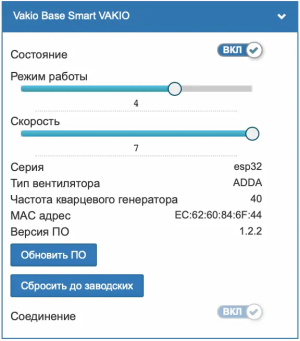Использование рекуператора VAKIO Base Smart с контроллером Wiren Board
Общая информация
Устройство не поддерживается официально, но подключалось пользователями. Статья с подробным описанием
Устройство подключается к контроллеру через локальную сеть и отдаёт информацию в MQTT-брокер контроллера. Дальше эту информацию надо конвертировать в нотацию Wiren Board, что и делает представленный тут скрипт.
Если вы используете Sprut.Hub, то в дополнение к инструкциям в этой статье, вам надо скачать на контроллер шаблон. И выполнить инструкцию по установке кастомных шаблонов на Wiren Board.
Подключение к контроллеру
При настройке подключения к MQTT брокеру необходимо быть подключенным к локальной сети рекуператора. В ином случае записанные настройки сохранены не будут.
Настраиваем подключение:
- Нажимаем на три вертикальные полосы в верхней правой части экрана.
- Нажимаем на Настройка mqtt.
- В параметре Сервер для подключения выбираем Свой сервер.
- Вводим адрес mqtt брокера, к примеру, у меня mqtt брокер живет на Wiren Board, поэтому я указываю его IP адрес в локальной сети
- Порт: 1883
- Логин: Логин от вашего mqtt брокера, если на вашем брокере не настроен логин, то оставляете поле пустым
- Пароль: Пароль от вашего mqtt брокера, если на вашем брокере не настроен пароль, то оставляете поле пустым
- Топик: MQTT топик, по которому будет осуществляться управление рекуператором. Если у вас несколько рекуператоров, то для каждого рекуператора нужно указать уникальный топик.
- Нажимаем Сохранить настройки.
Настройка конвертера MQTT-топиков
Так как генерируемые рекуператором MQTT топики не соответствуют Wiren Board Mqtt Conventions, нам необходимо создать виртуальные устройство и написать небольшой конвертор, позволяющий связать виртуальные устройство с MQTT топиками рекуператора.
Вам понадобится файл скрипта-конвертера, который можно скачать по ссылке.
Как использовать:
- Заходим на веб интерфейсе контроллера.
- Открываем раздел Правила.
- Нажимаем Создать….
- Указываем имя правила, например,
driver-vakio.js. - Вставляем в данный файл код из файла. После чего нажимаем кнопку Сохранить.